Comment réparer l'erreur d’écran bleu sur iPad
Aug 15, 2025 • Publié par : Solution de Réparation de Téléphone •Des solutions éprouvées
L'un des problèmes les plus courants qui affectent les utilisateurs d'iPad est l'erreur d'écran bleu, communément appelé l'écran bleu de la mort (EBDM). La question majeure avec ce problème particulier est qu'il interfère avec le fonctionnement normal de l'appareil, ce qui rend même le plus simple des mesures de dépannage d'un problème réel. Pire encore, si vous êtes capable de réparer l'appareil, vous pourriez avoir une perte de données partielle ou totale.
Si vous éprouvez EBDM sur votre appareil, ne vous tracassez pas. Il y a quelques façons dont vous pouvez corriger ce problème comme nous le verrons dans le cadre de cet article. Mais avant nous commençons, nous allons voir les causes principales de ce problème. De cette façon, vous serez mieux placé pour éviter le problème à l'avenir.
- Partie 1 : Pourquoi votre iPad affiche l'erreur d’écran bleu
- Partie 2 : La meilleure façon de résoudre l'erreur d’écran bleu de votre iPad (sans perte de données)
- Partie 3 : Autres façons de corriger l'erreur d’écran bleu sur iPad (peut entrainer une perte de données)
Partie 1 : Pourquoi votre iPad affiche l'erreur d’écran bleu
Il y a un certain nombre de raisons pour lesquelles ce problème (écran bleu de la mort iPad) pourrait se produire sur votre iPad. Voici quelques-unes des plus communes.
- • EBDM sur votre iPad pourrait surtout être causé par certaines applications, y compris Numéros, Pages ou les applications Keynote. Il y a des gens qui ont aussi expérimenté le problème lors de l'utilisation de FaceTime, Safari et même l'appareil photo.
- • TIl y a aussi des gens qui ont signalé ce problème immédiatement après une mise à jour. Apple a cependant publié un certain nombre de mises à jour pour éliminer le problème après iOS 7.
- • Le problème peut également se produire lorsque le multitâche des applications et aussi en raison d'un problème de matériel.
Partie 2 : La meilleure façon de résoudre l'erreur d’écran bleu de votre iPad (sans perte de données)
Peu importe la façon dont il est arrivé, vous avez besoin d'un moyen rapide, sûr et fiable pour résoudre le problème. La meilleure solution et qui ne entraînera pas aucune perte de données est a href="https://drfone.wondershare.fr/ios-system-repair.html">dr.fone - Récupération du système iOS. Ce logiciel est conçu pour résoudre de nombreux problèmes de votre appareil iOS peut avoir, en toute sécurité et rapidement.

dr.fone - Réparer (Récupération de système iOS)
- Correction de divers problèmes du système iOS comme mode de récupération, logo Apple blanc, écran noir, écran bleu, boucle au démarrage, etc.
- Il retour votre iOS à la normale, sans perte de données du tout.
- Il prend en charge iPhone 6S, iPhone 6S Plus, iPhone SE et les dernière iOS 9 complètement !
- Il fonctionne pour tous les modèles d'iPhone, iPad et iPod touch.
Voici comment utiliser dr.fone pour résoudre le problème "Écran bleu iPad" et le faire fonctionner normalement à nouveau.
Étape 1 : En supposant que vous avez installé dr.fone sur votre ordinateur, lancez le programme et de la section "Plus Outils", sélectionnez "Récupération du système iOS"

Étape 2 : Connectez l'iPad à l'ordinateur via un câble USB et une fois que le programme a détecté le périphérique, cliquez sur "Démarrer" pour continuer.
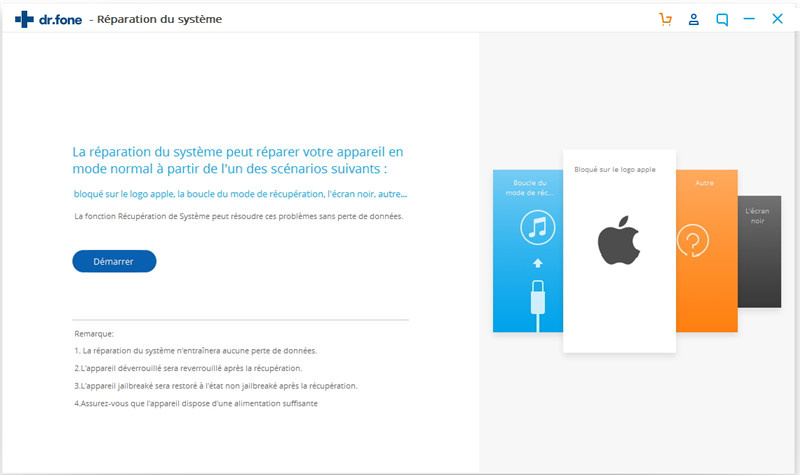
Étape 3 : L'étape suivante consiste à télécharger le dernière firmware iOS sur votre appareil. dr.fone vous fournit la dernière version. Donc, tout ce que vous avez à faire est de cliquer sur "Télécharger".
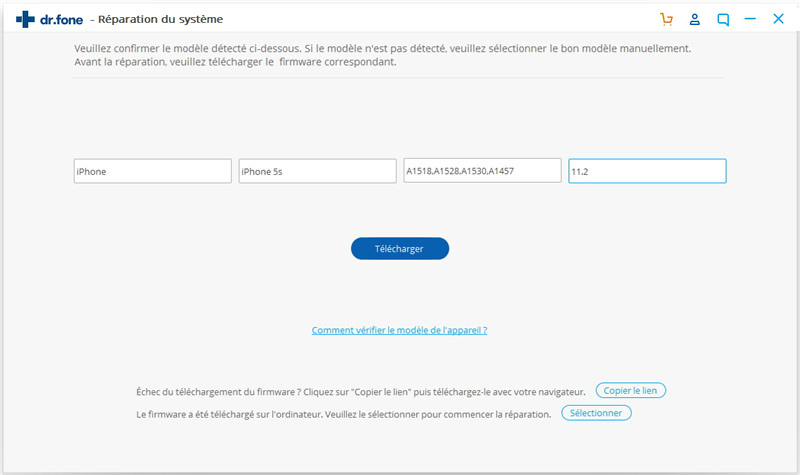
Étape 4 : Attendez que le processus de téléchargement soit fini.
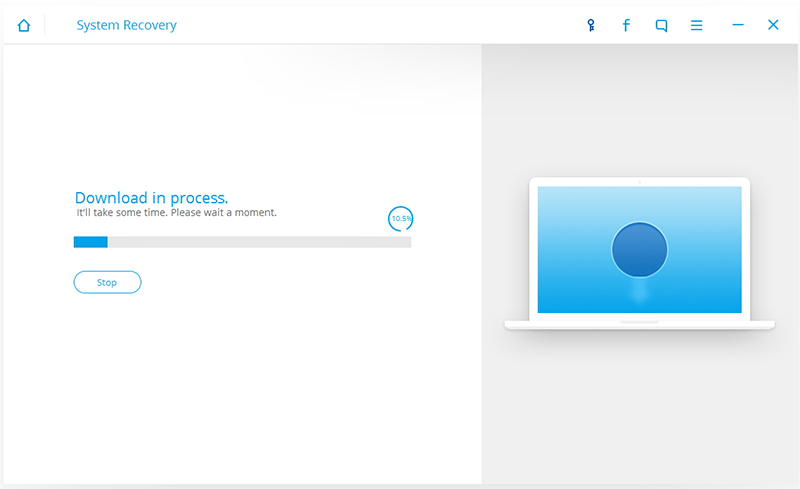
Etape 5 : Une fois le téléchargement est terminé, dr.fone immédiatement commencera à réparer votre iPad à la normale.
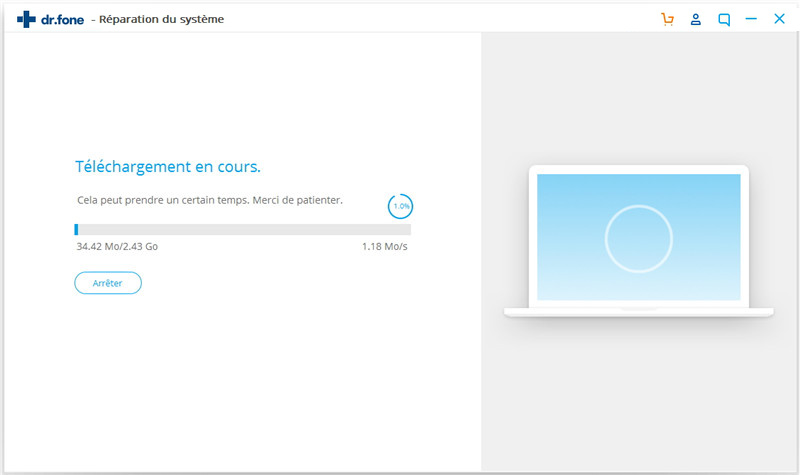
Étape 6 : Vous devriez alors voir un message vous informant que le processus est terminé et que le dispositif va maintenant redémarrer en mode normal.
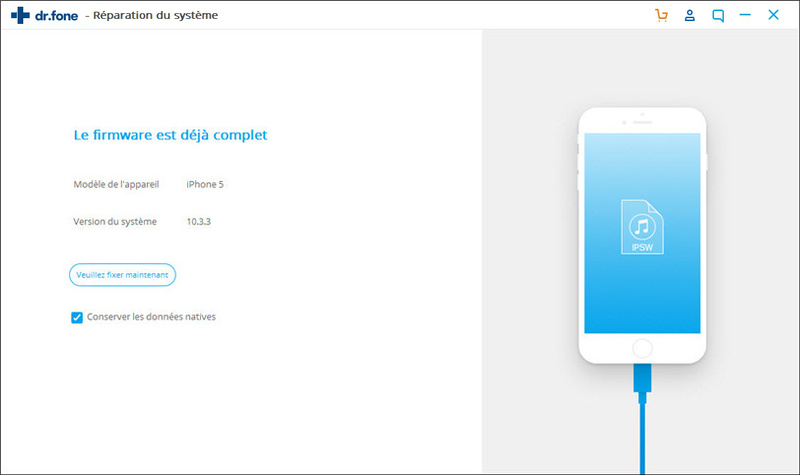
Partie 3 : Autres façons de corriger l'erreur d’écran bleu sur iPad (peut entrainer une perte de données)
Il y a plusieurs autres options que vous pouvez essayer pour corriger ce problème. Voici quelques-uns d'entre eux, bien qu'ils ne soient pas aussi efficaces que dr.fone.
1. Redémarrez l'iPhone
Cette méthode peut résoudre beaucoup des problèmes que vous rencontrez avec votre appareil. Il vaut donc la peine d'essayer. Pour ce faire, maintenez le bouton principal et de Marche / Veille ensemble jusqu'à ce que l'appareil soit éteint. L'iPad devrait s’allumer dans quelques secondes et afficher le logo Apple.

2. Restaurez l'iPad
Si le redémarrage de l'iPad ne fonctionne pas, vous pouvez essayer de le restaurer. Pour ce faire, suivez ces étapes simples.
Étape 1 : Éteignez l'iPad, puis en utilisant les câbles USB connectez l’appareil à votre ordinateur.
Étape 2 : Maintenez le bouton principal lorsque vous connectez l’appareil a votre ordinateur et maintenez la touche jusqu'à ce que le logo iTunes apparaît
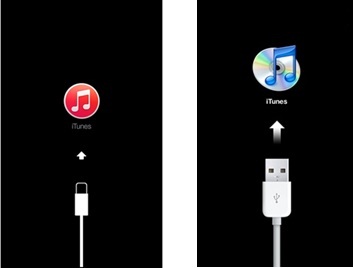
Étape 3 : Vous devriez alors voir une fenêtre avec la procédure étape par étape sur la façon de restaurer l'appareil. Suivez ces étapes et puis confirmez que vous voulez restaurer l'appareil.
Comme vous pouvez voir l'erreur d'écran bleu sur l'iPad est facilement réparable. Vous avez juste besoin des procédures de dépannage correctes. Votre meilleur pari est cependant et devrait être dr.fone - Récupération du système iOS qui garantit qu'il n'y aura pas de perte de données.

















Blandine Moreau
staff Éditeur
Generally rated4.5(105participated)